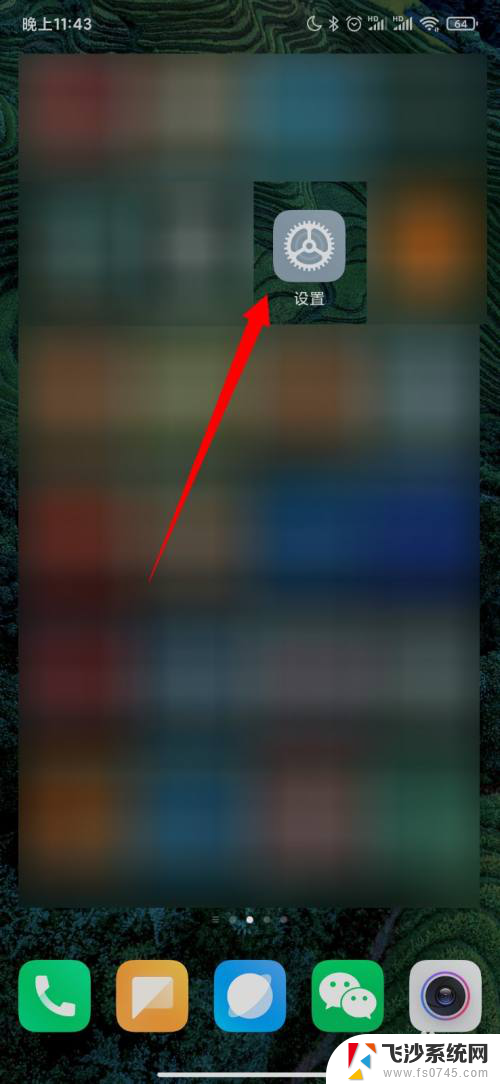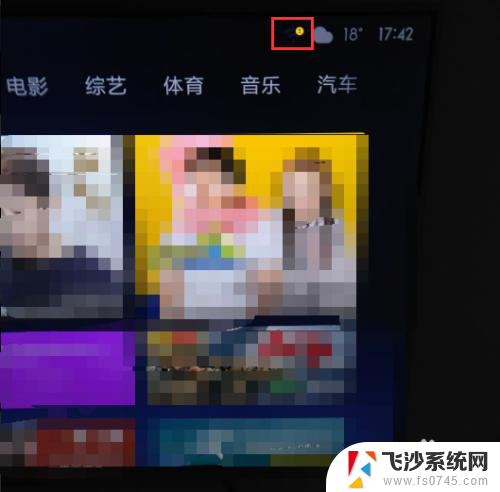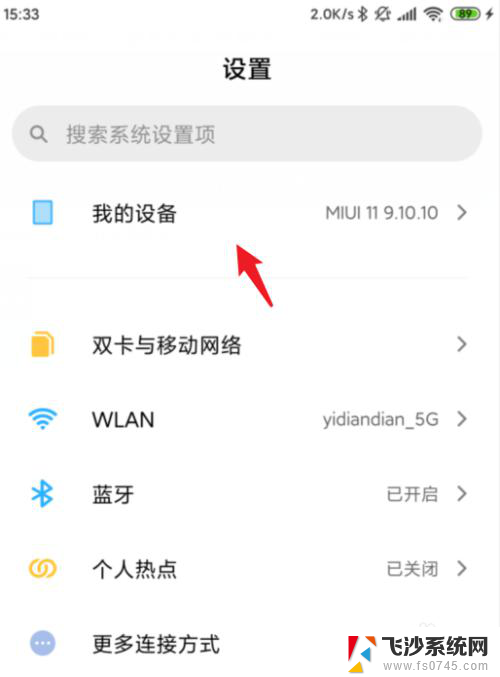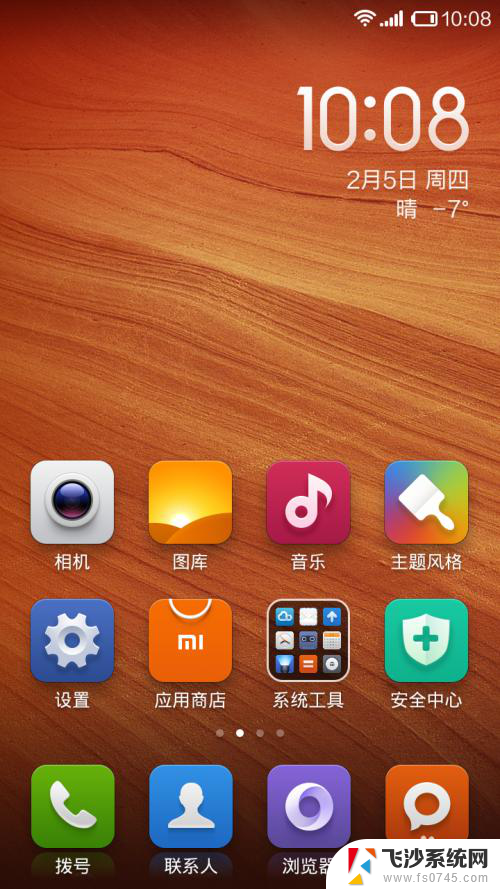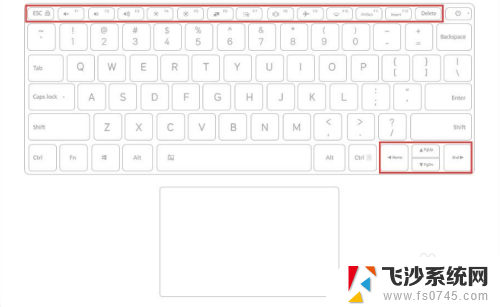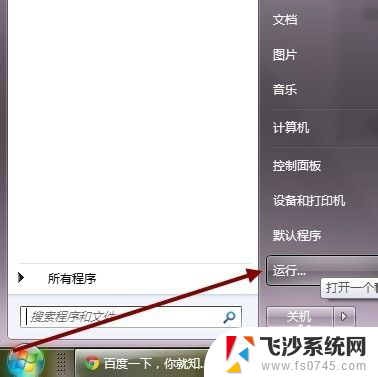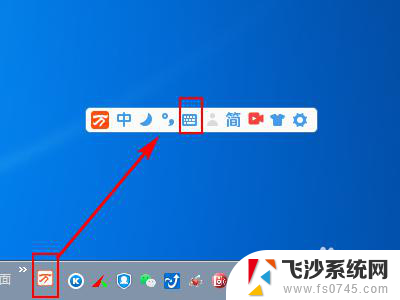小米平板连接键盘怎么设置 小米连接实体键盘后无法显示虚拟键盘怎么办
更新时间:2023-11-19 18:05:10作者:xtliu
小米平板连接键盘怎么设置,随着科技的不断进步,平板电脑已经成为人们生活中不可或缺的一部分,而小米平板作为市场上备受欢迎的产品之一,其功能的全面性和性能的稳定性备受用户赞誉。有些用户在连接小米平板实体键盘后却面临着一个问题,即无法显示虚拟键盘。面对这样的情况,我们该如何处理呢?本文将为大家详细介绍小米平板连接键盘的设置方法以及解决无法显示虚拟键盘的有效途径。
操作方法:
1、我们就将小米的【设置】按开下,如图。
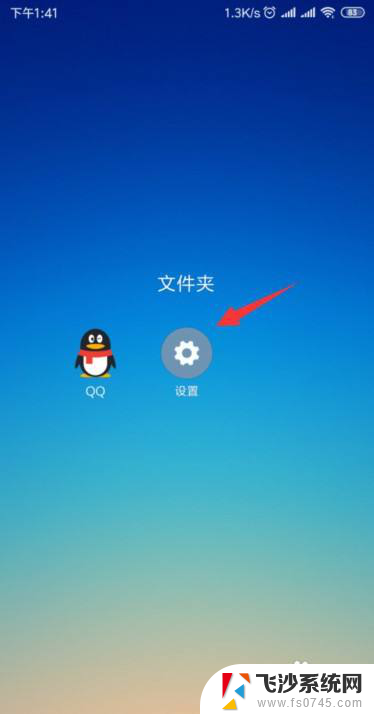
2、我们就接着按开【更多设置】,如图。
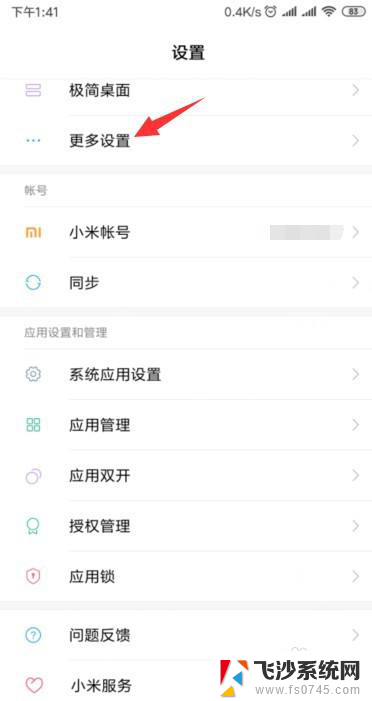
3、我们继续按开【语言和输入法】下,如图。
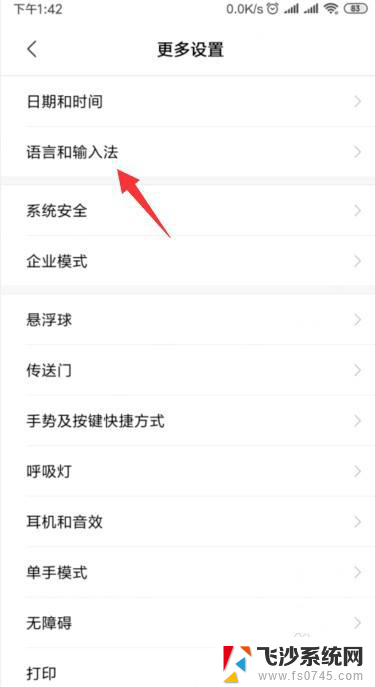
4、接着我们就把【虚拟键盘】按开它,如图。
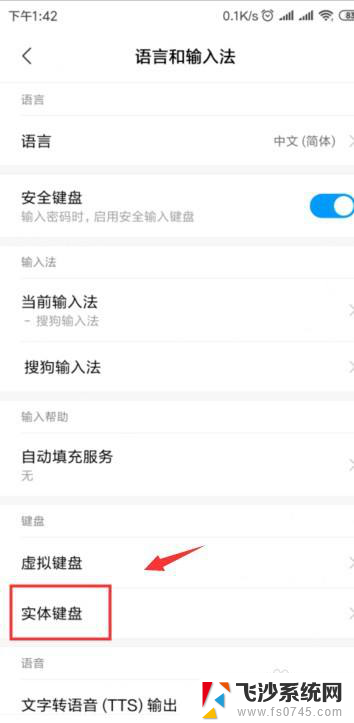
5、接着我们按开下【显示虚拟键盘】开关,如图。
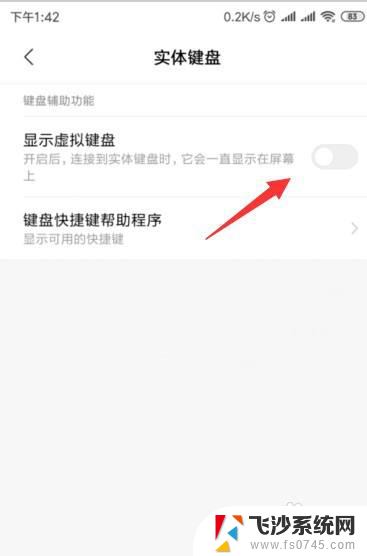
6、【显示虚拟键盘】开关按开,就开启了该功能。如图。
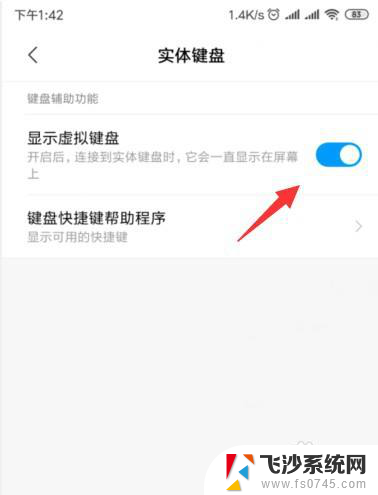
以上就是小米平板连接键盘的设置步骤,如果还有不清楚的用户,可以参考以上小编提供的步骤进行操作,希望能对大家有所帮助。